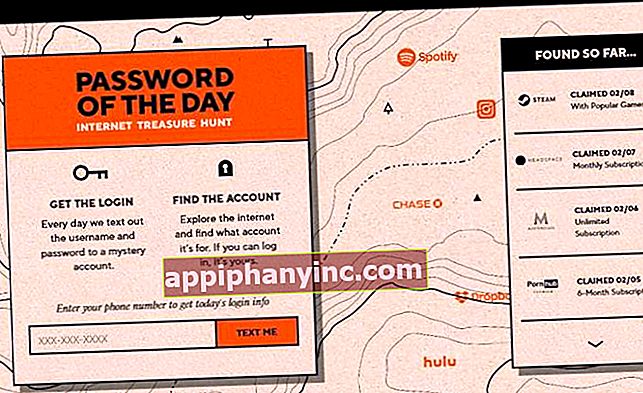Cómo usar un GIF como foto de perfil en Google - El Androide Feliz

Los GIFs son una de las grandes señas de identidad del Internet moderno, y ya hay un montón de redes sociales y servicios web que permiten usarlos como avatar. Así, podemos crear nuestro propio GIF directamente desde el móvil y usarlo, por ejemplo, como imagen de perfil en nuestra cuenta de Google.
En el fondo, un GIF no es más que un archivo “animado” que está a medio camino entre una imagen y un video: una consecución de imágenes o fotogramas que dan sensación de movimiento. En los primeros años de Internet, este formato gráfico (Graphics Interchange Format) adquirió una gran popularidad, ya que permitía usar el algoritmo de compresión LZW –más eficiente que el algoritmo RLE que se utilizaba por aquel entonces- para comprimir imágenes. Algo que venía genial para descargar imágenes de gran tamaño en una época en la que los módems todavía eran muy lentos y las conexiones a Internet estaban prácticamente en pañales.
GIF como foto de perfil en tu cuenta de Google
Los GIFs son uno de los formatos más utilizados para compartir memes, aunque en este caso también nos pueden servir para poner una foto de perfil animada o un pequeño video de un par de segundos en nuestra cuenta de Google. Es importante que el archivo GIF que vayamos a crear no sea muy largo, si no queremos tener problemas a la hora de cargarlo y subirlo a la red.
Dicho esto, una vez hemos creado o descargado el GIF, nos dirigimos a los ajustes de nuestra cuenta de Google AQUÍ. Una vez hemos iniciado sesión, podemos cambiar nuestra foto de perfil simplemente pulsando sobre ella (veremos cómo aparece el icono de una cámara si pasamos el ratón o pulsamos sobre la foto en sí).

Se abrirá una nueva ventana donde podremos elegir el GIF desde la carpeta donde lo hemos descargado previamente.

A continuación, se abrirá un pequeño editor donde podremos recortar los márgenes de la imagen para que el formato y las dimensiones encajen perfectamente.

Cuando tengamos todo listo, solo tenemos que pulsar sobre el botón azul “Elegir como foto de perfil”. Automáticamente, Google aplicará los cambios sustituyendo la anterior imagen estática por esta nueva animación que acabamos de sacarnos de la manga.

Cabe recalcar que los cambios pueden tardar un poco en replicarse en todos los sitios donde se muestra nuestra foto de perfil de Google. Normalmente, con refrescar la página o darle un par de minutos suele ser suficiente, pero si vemos que tarda un poco podemos intentar forzarlo quitando y volviendo a establecer el GIF como foto de perfil.
¿Tienes Telegram instalado? Recibe el mejor post de cada día en nuestro canal. O si lo prefieres, entérate de todo desde nuestra página de Facebook.